Comment migrer votre boutique en ligne d'OpenCart vers WooCommerce ?
Publié: 2022-06-12Si vous possédez une boutique de commerce électronique, il est important de la mettre à jour et de l'optimiser constamment afin de maximiser le potentiel de vente. Cela signifie que vous remarquerez peut-être que la plate-forme de commerce électronique actuelle que vous utilisez peut ne plus convenir. Il existe d'autres plates-formes qui peuvent vous offrir plus de flexibilité, vous permettant de développer votre entreprise comme vous le souhaitez.
Dans des moments comme celui-ci, vous aurez besoin d'une migration de panier à panier transparente et sûre pour déplacer votre magasin vers une nouvelle plate-forme. Dans cet article, nous vous guiderons à travers les méthodes de migration d'OpenCart vers WooCommerce.
- Migrer d'OpenCart vers WooCommerce : un aperçu
- Qu'est-ce qu'OpenCart ?
- Qu'est-ce que WooCommerce ?
- Pourquoi devriez-vous migrer d'OpenCart vers WooCommerce ?
- Comment migrer d'OpenCart vers WooCommerce en 4 étapes simples ?
- Étape 1 : Sauvegardez la base de données de votre boutique OpenCart
- Étape 2 : Créez votre nouvelle boutique WooCommerce
- Étape 3 : Effectuer la migration de panier à panier
- Migration manuelle
- Bénéficiez d'une assistance professionnelle
- Utiliser l'outil de migration automatisé
- #1 - Configurez vos informations de panier source et de panier cible
- #2 – Configurez votre migration de panier à panier
- #3 – Effectuez votre migration
- Étape 4 : Vérifier les résultats de la migration
- Conseils pour augmenter les ventes de WooCommerce après la migration
- Migration d'OpenCart vers WooCommerce : FAQ
- Puis-je migrer manuellement d'OpenCart vers WooCommerce ?
- Est-ce que WooCommerce est gratuit ?
- La migration d'OpenCart vers WooCommerce en vaut-elle la peine ?
- OpenCart vers WooCommerce : récapitulation
Migrer d'OpenCart vers WooCommerce : un aperçu
Qu'est-ce qu'OpenCart ?
OpenCart est une plate-forme de commerce électronique open source et conviviale qui convient aux débutants en vente en ligne et qui fonctionne mieux pour les petites et moyennes entreprises.
Doté de nombreuses fonctionnalités et prenant en charge de nombreux plug-ins, OpenCart s'adresse actuellement à plus de 400 000 magasins actifs dans le monde.
Qu'est-ce que WooCommerce ?
Semblable à OpenCart, WooCommerce est également une solution open source pour les entreprises de commerce électronique. Cette plate-forme fonctionne comme un plugin pour votre site WordPress existant, ce qui signifie que vous devez avoir un site Web préexistant pour utiliser WooCommerce.
Avec la grande reconnaissance de WordPress et sa grande communauté d'utilisateurs, WooCommerce est maintenant devenu l'une des plateformes de commerce électronique les plus populaires. Il offre aux utilisateurs des fonctionnalités de blog exceptionnelles et des options de personnalisation de magasin.
Pourquoi migrer d'OpenCart vers WooCommerce ?
OpenCart est un choix satisfaisant pour de nombreux magasins de commerce électronique. Son utilisation est gratuite et comprend la plupart des fonctionnalités nécessaires pour vendre leurs articles. Cependant, il présente encore certaines limites et manque de flexibilité si vous souhaitez développer votre activité.
OpenCart exige que les utilisateurs aient de bonnes connaissances en codage afin de tirer pleinement parti de ses fonctions de personnalisation. Il y a aussi moins de thèmes disponibles au choix. En conséquence, de nombreux propriétaires de magasins doivent renoncer à la flexibilité du commerce électronique en échange de la simplicité.
D'autre part, WooCommerce possède un nombre important de fonctions optimisées pour une utilisation en commerce électronique. Il offre aux propriétaires de magasins plus de 50 000 plug-ins divers et 30 000 thèmes de sites Web. Vous pouvez facilement configurer WooCommerce sans trop de connaissances en matière de codage, car il suffit d'un clic pour installer ce plug-in sur votre site WordPress.
Par conséquent, si vous avez une boutique de commerce électronique à croissance rapide et que vous avez besoin d'une solution plus optimisée, WooCommerce est notre solution suggérée. Consultez cette revue complète de WooCommerce et découvrez toutes les fonctionnalités que cette plateforme de vente en ligne a à offrir.
Avant de vous montrer comment effectuer une migration réussie d'OpenCart vers WooCommerce, jetez un œil à cette comparaison directe de ces deux plates-formes pour saisir le tableau d'ensemble :
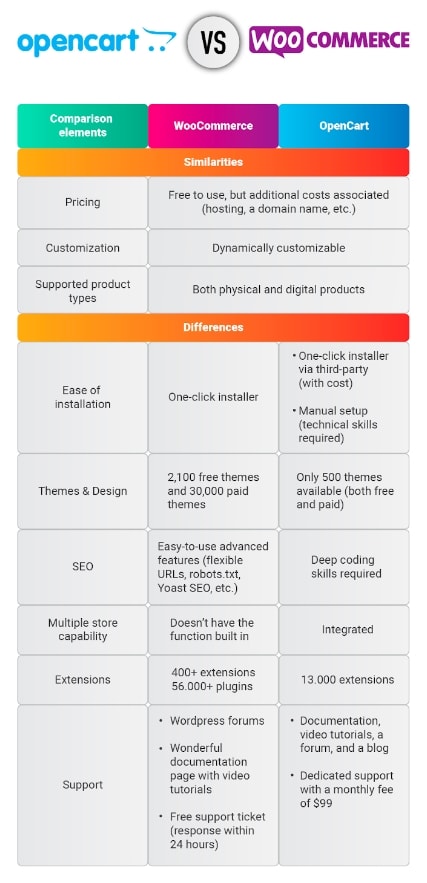
Et maintenant, passons en revue les étapes pour déplacer en toute sécurité les données de votre boutique d'OpenCart vers WooCommerce.
Comment migrer d'OpenCart vers WooCommerce en 4 étapes simples ?
Étape 1 : Sauvegardez la base de données de votre boutique OpenCart
Avant votre processus de migration, il est important de vous assurer que votre base de données est à jour et stockée en toute sécurité. Même si vous n'aurez pas à apporter de modifications à votre base de données lors de la migration, cela vous aidera à éviter toute perte de données.
Pour exporter les données de votre boutique depuis OpenCart, suivez ces étapes :
- Connectez-vous à votre compte de magasin OpenCart et accédez au tableau de bord
- Accédez à : Système > Maintenance > Sauvegarde / Restauration
- Dans l'onglet Sauvegarde , choisissez le format de fichier que vous souhaitez exporter. Sélectionnez toutes les options proposées afin d'exporter toutes les données de votre magasin.
- Cliquez sur Exporter . Vos données exportées viendront dans un fichier zip et incluront toutes les tables de données disponibles en téléchargement dans la base de données MySQL.
Étape 2 : Créez votre nouvelle boutique WooCommerce
Ensuite, vous devez créer votre nouvelle boutique WooCommerce afin de pouvoir importer toutes les données de votre ancien site OpenCart. Semblable à la configuration de tout autre site Web, vous devez disposer d'un service d'hébergement et d'un nom de domaine.
La plupart des hébergeurs peuvent désormais vous fournir une installation en un clic pour WordPress et WooCommerce. Le processus de configuration de WooCommerce peut être simplifié en les étapes suivantes :
- Téléchargez et exécutez l'installation de WordPress
- Installez le plugin WooCommerce sur votre site WordPress : Depuis votre tableau de bord WordPress, accédez à Plugins > Ajouter un nouveau et choisissez WooCommerce
3. Configurez les paramètres de votre boutique WooCommerce : livraison, modes de paiement,…
4. Commencez à importer des données dans votre boutique WooCommerce
Étape 3 : Effectuer la migration de panier à panier
Pour déplacer les données de votre boutique d'OpenCart vers WooCommerce, vous pouvez appliquer plusieurs méthodes :
Migration manuelle
Pour cette méthode, vous gérerez vous-même tous les transferts de données. Ainsi, cela vous oblige à avoir confiance en vos connaissances techniques.
La migration manuelle d'OpenCart vers WooCommerce signifie que vous aurez un contrôle total sur les données et que vous pourrez effectuer toutes les personnalisations que vous souhaitez. Vous n'avez pas non plus besoin de dépenser beaucoup plus.
Cependant, cela peut prendre beaucoup de temps et ne convient pas si vous n'avez aucune expérience en matière de codage.
Bénéficiez d'une assistance professionnelle
Si vous n'avez aucune expérience de codage, il est conseillé d'engager un développeur pour effectuer la migration des données en votre nom. Le développeur vous aidera à gérer et à stocker les données, à corriger les erreurs et peut même configurer votre nouveau site. Vous pouvez essentiellement leur demander d'apporter des modifications si nécessaire.
En fonction de la taille de votre base de données existante et des exigences de personnalisation, cette méthode peut vous coûter entre 50 et 250 $ de l'heure.
Même si vous pourrez migrer d'OpenCart vers WooCommerce avec succès, il s'agit certainement d'une méthode coûteuse. Vous devrez également dépendre d'un tiers jusqu'à ce que votre nouveau magasin soit terminé.
Utiliser l'outil de migration automatisé
Alors, comment effectuer une migration sans erreur à un prix raisonnable ?
En raison de la forte demande, des outils de migration automatisés ont été développés afin de faciliter la migration de panier à panier. Ces outils simplifieront le processus de déplacement de votre entreprise de commerce électronique d'une plateforme à une autre, vous faisant gagner du temps tout en maximisant l'efficacité de votre boutique. Toutes vos données seront automatiquement collectées et transférées d'OpenCart vers WooCommerce.
LitExtension est actuellement l'outil de migration leader sur le marché. Pour les commerçants qui souhaitent changer de plateforme de commerce électronique, l'entreprise leur propose une solution sans souci et un plan tarifaire compétitif.

En quelques clics, toutes vos données, y compris les produits, les commandes et les clients, peuvent être transférées d'OpenCart vers WooCommerce. La procédure automatisée garantit que vos données sont transférées avec précision et en toute sécurité.
De plus, lors de votre migration, toutes les ventes peuvent être enregistrées normalement afin que vous n'ayez pas à vous soucier de perdre des ventes.
En cas de problème, leur équipe de support client dédiée est toujours prête à vous aider.
Examinons de plus près comment vous pouvez effectuer une migration rapide et sans risque d'OpenCart vers WooCommerce à l'aide de l'outil de LitExtension.
Tout d'abord, inscrivez-vous à LitExtension avec votre adresse e-mail ou vos profils sociaux. Une fois que vous avez créé un compte avec succès, vous serez redirigé vers la page Ma migration.
Cliquez sur Créer une nouvelle migration pour démarrer votre processus de migration.
#1 - Configurez vos informations de panier source et de panier cible
Ensuite, vous serez déplacé vers la page Créer une migration. Suivez les instructions pour entrer les informations requises sur le magasin.
Choisissez OpenCart comme type de panier source et entrez l'URL de votre boutique actuelle .
Installez le connecteur LitExtension en suivant les instructions données. Ce connecteur agira comme un pont pour le transfert de données entre vos magasins.
De même, choisissez WooCommerce comme type de panier cible avec l'adresse du site Web de votre nouvelle boutique WooCommerce. Une fois que le connecteur a été installé avec succès dans votre magasin source et votre magasin cible, vous pouvez démarrer l'étape suivante du processus de migration.
#2 – Configurez votre migration de panier à panier
Choisissez les entités de données que vous souhaitez migrer d'OpenCart vers WooCommerce. Vous pouvez déplacer uniquement vos produits, vos clients ou toutes les informations disponibles dans votre ancienne boutique en cochant la case Tout sélectionner .
Si vous souhaitez également déplacer d'OpenCart vers WooCommerce d'autres entités particulières, telles que des identifiants de commande ou des mots de passe client, vous pouvez également les migrer avec l'outil LitExtension. Vous avez le choix entre plus de 10 options de migration supplémentaires, vous aidant à préserver tous les progrès que vous avez réalisés avec votre ancienne boutique.
#3 – Effectuez votre migration
Si vous souhaitez d'abord vérifier comment la migration se déroulera, vous pouvez choisir l'option Démarrer la migration de démonstration . 20 entités seront migrées gratuitement vers votre nouvelle boutique. Mais si vous souhaitez effectuer une migration complète immédiatement, cochez la case Ignorer la migration de démonstration pour exécuter la migration complète.
Vous n'êtes pas obligé de garder votre navigateur ouvert lorsque la migration est en cours. Lorsque vos données ont été transférées avec succès d'OpenCart vers WooCommerce, LitExtension enverra un e-mail pour vous informer de la migration terminée.
Étape 4 : Vérifier les résultats de la migration
Enfin, il est important de vérifier le résultat de votre migration afin de vous assurer que toutes vos données ont été transférées avec succès et correctement. Vos données migrées doivent être exactes à la fois en amont et en aval de votre boutique WooCommerce.
Si vous rencontrez des problèmes pendant et après la migration, demandez l'aide de l'équipe d'assistance de LitExtension.
Conseils pour augmenter les ventes de WooCommerce après la migration
Maintenant que vous avez réussi à déplacer votre boutique d'OpenCart vers WooCommerce, tout ce sur quoi vous devez vous concentrer est de maximiser votre potentiel de vente.
Avec les fonctionnalités abondantes de WooCommerce, vous pouvez augmenter vos ventes en appliquant ces conseils ci-dessous :
- Optimisez les performances du site : aucun client n'aime un site Web à chargement lent. Heureusement, de nombreux plugins fonctionnent avec WooCommerce pour améliorer la vitesse de votre site et réduire les taux de rebond. En parallèle, mettez régulièrement à jour votre boutique WooCommerce pour rendre votre site encore plus optimisé. Plus longtemps vous pouvez faire en sorte que les clients parcourent vos produits, mieux c'est !
- Fournissez des codes de réduction et des coupons : c'est un excellent moyen d'augmenter les incitations à l'achat de vos clients. Vous pouvez facilement créer vos propres coupons personnalisés avec WooCommerce et promouvoir des remises pour générer plus de ventes. Voici un guide détaillé sur la configuration des remises en gros WooCommerce.
- Mettre en place des produits de vente incitative et de vente croisée : en appliquant ces techniques, vous pouvez soit convaincre vos clients d'acheter plus de biens en un seul achat, soit choisir des articles plus chers. À l'aide de la fonction de produits liés intégrée à WooCommerce, vous pouvez configurer des articles de vente incitative et de vente croisée pour encourager la considération des clients.
- Informer les clients de l'abandon du panier : de nombreux clients ayant une intention d'achat élevée ont tendance à oublier les produits qu'ils ont déjà ajoutés à leur panier. Heureusement, WooCommerce vous permet de rappeler à vos clients d'acheter les produits qu'ils souhaitent, en utilisant des intégrations de marketing par e-mail.
- Utilisez les pop-ups pour attirer l'attention des clients : Savoir tirer parti de vos pop-ups peut apporter de nombreux avantages à votre entreprise. Non seulement vous pouvez attirer l'attention des acheteurs sur des informations importantes telles que les remises ou les articles les plus vendus, mais vous pouvez également utiliser des fenêtres contextuelles pour collecter leurs adresses e-mail. L'ajout de pop-ups à votre boutique WooCommerce est également très pratique car de nombreux plugins sont désormais disponibles à cette fin.
Migration d'OpenCart vers WooCommerce : FAQ
Puis-je migrer manuellement d'OpenCart vers WooCommerce ?
Après avoir déjà configuré votre boutique WooCommerce, vous pouvez migrer manuellement les données de votre boutique d'OpenCart vers WooCommerce en procédant comme suit :
- Installez le plugin gratuit Export/Import pour votre boutique OpenCart. Cela vous aidera à exporter vos données vers un fichier Excel ou CSV. Ce fichier contiendra des données sur vos Produits, Clients et Commandes.
- Installez deux extensions gratuites pour votre boutique WooCommerce : Order Export & Order Import for WooCommerce et Import Export WooCommerce Customers .
- Tout d'abord, migrez les produits d'OpenCart vers WooCommerce en accédant à WooCommerce → Produits → Importer. Importez vos données de produits téléchargées à partir d'OpenCart.
- Ensuite, continuez à utiliser les extensions installées pour importer vos commandes et vos clients dans la nouvelle boutique WooCommerce.
- Vérifiez les résultats de l'importation et vérifiez que toutes les données ont été importées dans leur intégralité.
Est-ce que WooCommerce est gratuit ?
WooCommerce est un plugin dont l'installation est gratuite et qui fournit de nombreuses fonctions de commerce électronique sans frais supplémentaires. Cependant, vous devez avoir un site WordPress au préalable pour utiliser WooCommerce. Vous devrez payer les frais de maintenance d'un site Web tels que le nom de domaine, l'hébergement,… De plus, il y a des frais supplémentaires si vous souhaitez mettre à niveau vos fonctionnalités WooCommerce ou apporter de lourdes personnalisations à votre boutique.
La migration d'OpenCart vers WooCommerce en vaut-elle la peine ?
OpenCart est une plate-forme de commerce électronique open source facile à utiliser et adaptée aux petites et moyennes entreprises. D'autre part, WooCommerce offre une plus grande variété de fonctionnalités et une capacité de personnalisation infinie, ce qui en fait l'un des meilleurs choix pour les entreprises de toutes tailles. Si vous souhaitez développer votre potentiel de vente et avoir une présence en ligne plus impressionnante, vous devriez envisager d'essayer WooCommerce.
OpenCart vers WooCommerce : récapitulation
Déplacer votre boutique d'une plate-forme de commerce électronique à une autre est un processus compliqué qui prend généralement du temps et nécessite beaucoup d'efforts. Cependant, avec l'aide des outils de migration automatisés actuels tels que LitExtension, la migration de panier à panier est devenue moins difficile.
Nous espérons qu'avec ce guide pour migrer d'OpenCart vers WooCommerce, vous pourrez transformer avec succès votre entreprise et augmenter vos ventes avec votre nouvelle plateforme.
